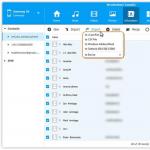android redmi 3にスクリーンショットを作成する方法Xiaomiにスクリーンショットを作成します。 スクリーンショットが保存されているシステムフォルダ
XiaomiRedmiでスクリーンショットを作成するための組み合わせは、ほぼ同じです。 Xiaomi画面のスクリーンショットを作成するには、いくつかの通常のオプションがあります。 - キーの組み合わせ - [音量を下げる]ボタンと[電源]ボタンを同時に押し、約3〜4秒間押し続けます。 - 携帯電話のトップメニューにあるスクリーンショットボタンを使用します。
この記事では、Xiaomiのスマートフォンとタブレットでスクリーンショットを作成する方法をすべて考えます。 みんなが自分のバージョンを選ぶことができるように、MIUIファームウェアのディスプレイから写真をキャプチャする6つの方法を提示します。これはより便利です。
1電源キー+音量ダウンキー

これはおそらくあなたのXiaomiスマートフォンでスクリーンショットを作成するための最も標準的な方法です。 この機能は、元のAndroid OSのMIUIプラットフォームに基づいています。 操作を実行するには、電源/ロックボタンと音量ダウンボタンを同時に押すだけです。 スクリーンショットがアルバムに保存されます。
2メニューキーをタッチ+音量を下げる

MIUIの開発者からの最初の方法の別の変形。 スクリーンショットをキャプチャするには、ディスプレイの下にあるタッチメニューキーと物理音量ダウンキーを同時に押す必要があります。 完了しました。
3通知のカーテンを通して
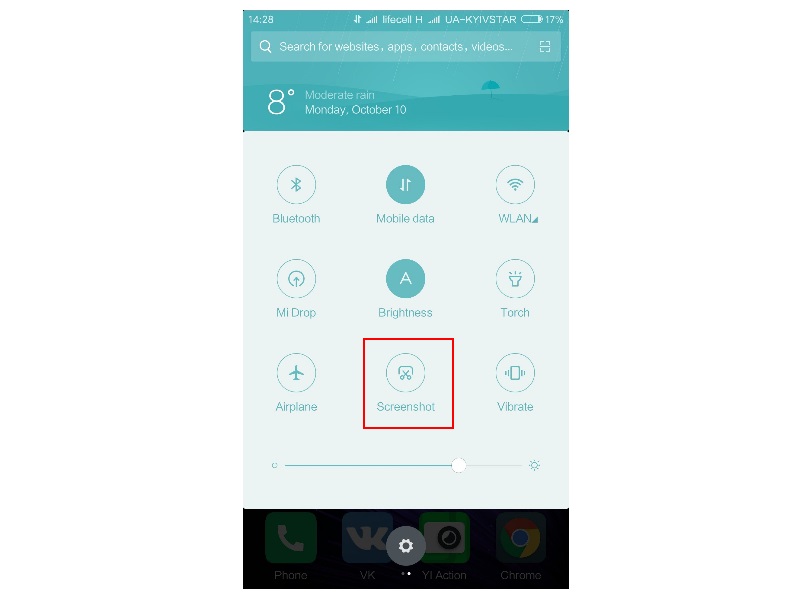
MIUI 7/8/9の通知のカーテンには、クイック設定へのアクセスがあり、その中にはさみの付いたアイコンがあります。 その助けを借りて、あなたはまたXiaomiスマートフォンでスクリーンショットを撮ることができます。 これを行うには、開いているアプリケーションまたはデスクトップで目的の領域を選択し、カーテンを下げて「スクリーンショット」アイコンをクリックします。 片手でスクリーンショットを撮りたい場合などに便利です。
4クイックボールを使う
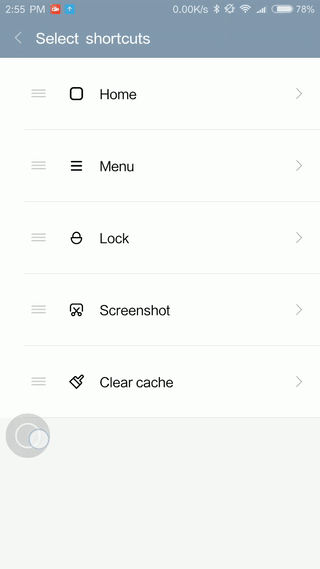
MIUI 8では、インタラクティブアシスタントがQuick Ballというデスクトップに表示されました。 アシスタントの設定では、スクリーンショットを作成する機能を追加する必要があります。それをクリックすると、アイコンへのクイックアクセスがハサミで開きます。 スクリーンショット自体では、クイックボールは表示されません。
5デスクトップ上のショートコード
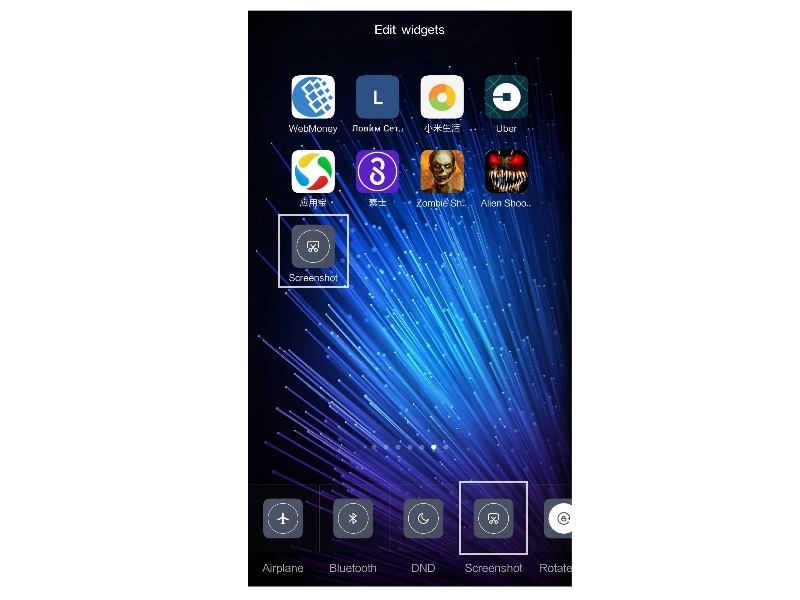
ディスプレイのスナップショットを撮る責任があるラベルは、ショートコード付きでデスクトップに直接持ち込むことができます。 それはウィジェットでメニューのMIUIで起動され、デスクトップにスクリーンショットのアイコンをドラッグするだけですべてが準備ができています。
6 3本指のジェスチャーで

MIUI 8のもう1つの機能は、「3本指」ジェスチャーを使ってXiaomiテクニックのスクリーンショットを作成できることでした。 残念ながら、この機能はすべてのファームウェアやすべてのデバイスで機能するわけではありませんが、試すことができます。

これを行うには 設定\u003e詳細設定\u003eスクリーンショット ジェスチャーでスクリーンショットを作成する機能を有効にします。 次に、あなたが興味を持っているスクリーン上で、ディスプレイ上で3本の指を下にスライドさせるとスクリーンショットが撮られるでしょう。
スクリーンショット、スクリーン印刷、または単にスクリーンは、現代のあらゆるデバイスで最も頻繁に使用されるツールの1つです。 ユーザーに画面に表示される画像を表します。 このようなツールは追加のアプリケーションのインストールを必要とせず、各スマートフォンにとって基本的なものであり、Xiomiはこの場合も例外にはなっていません。
Xiaomiのスクリーンショットの機能は、シンプルですが、いわゆるスマートフォンの説明書ではそれほど簡単ではありません。 だからこそ、インターネット上でかなり頻繁に要求されるのは、Xiaomiのスクリーンショットをどうやって作るかということです!
Xiaomiでスクリーンショットを撮る方法
スマートフォンのモデルに応じて、このアクションのさまざまなバリエーションの一覧があります。 それらの中で最も人気があります:
- 電源ボタンと一番下の音量ボタンを固定することは、Android上で実行されているすべてのデバイスで標準的でよく知られた方法です。
- 一番下の音量ボタンと一番下のタッチボタンを固定することは、標準的な方法のバリエーションの1つです。 同時に写真は携帯電話に保存されます。
- 通知内のツールを通じて、非常に便利なオプションです。 通知の一番上の幕を下げ、「はさみのアイコン」を選択してスクリーンショットを撮ります。
- クイックボールアプリケーションを使用すると、メインメニューにあるプログラムアシスタントです。 操作を実行しても、画面には表示されません。
- デスクトップ上のツールを削除することによって、単にアイコンをドラッグすることによって。
- 3本指方式が新機能です。 それをアクティブにするには、詳細設定に行き、ジェスチャーでスクリーンショットを選択してから、画面の下に3本の指で動きをさせる必要があります。 この方法は新しいモデルにのみ関係します。
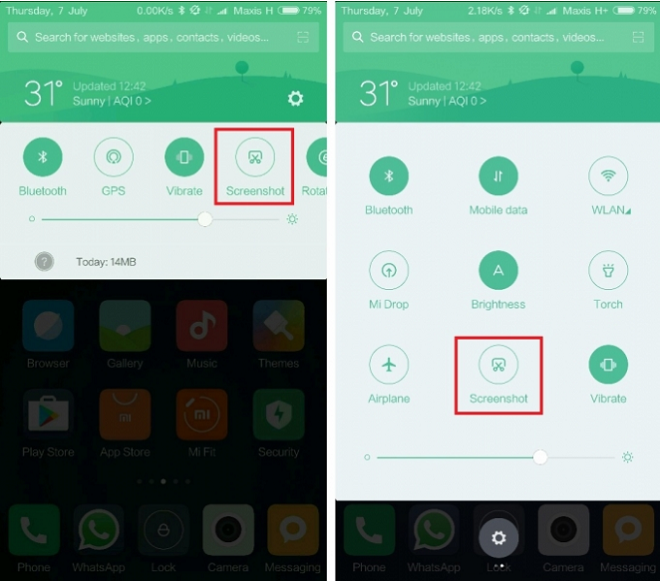 Xiaomiでスクリーンショットを作成することは、これらの最も一般的に使用されている方法に従って、それほど難しい作業ではありません。 同時に、最初の方法でXiaomi Redmiを使用してスクリーンショットを撮るのは標準ですが、音量メニューが表示されたりボタン自体が劣化したりするため、不便です。 したがって、画面のスクリーンショットを撮る方法を知りたいRedmiとXiaomiスマートフォンの他のモデルの両方で、アイコンがメインディスプレイにアタッチされているツールを使用するのが最善です。
Xiaomiでスクリーンショットを作成することは、これらの最も一般的に使用されている方法に従って、それほど難しい作業ではありません。 同時に、最初の方法でXiaomi Redmiを使用してスクリーンショットを撮るのは標準ですが、音量メニューが表示されたりボタン自体が劣化したりするため、不便です。 したがって、画面のスクリーンショットを撮る方法を知りたいRedmiとXiaomiスマートフォンの他のモデルの両方で、アイコンがメインディスプレイにアタッチされているツールを使用するのが最善です。
スクリーンショットを保存する
Haomiのスクリーンショットを撮るには、画面の結果がどこに保存されているのかも知る必要があります。 Khiaomi Companyはこの作業を単純化し、「スクリーンショット」セクションを写真の横のギャラリーに配置しました。 このようなセクションがない場合は、スクリーン写真を電話機のフォルダまたは「ScreenCapture」というフォルダ内のメモリカードに保存できます。
したがって、上記に基づいて、自分に最も便利な方法を選択しながら、スマートフォンに同様の効果を生み出すための多くの選択肢があります。
多くのスマートフォンユーザーは、「画面のスクリーンショットを撮る方法」という質問に直面しています。この機能は、自分自身や他の人に画面の写真を見せるために必要です。 そしてXiaomi電話の幸せな所有者も例外ではありません。 残念ながら、製造元からの複雑な指示では、特にロシア語への適切な翻訳とともに、必要な機能の説明を素早く見つけることができません。 通常、xiaomiのスクリーンショットを作成するにはインターネットを検索する必要がありますが、ある会社のデバイスの場合でも、さまざまな方法があります。 順番に理解しようと思います。
あなたはxiaomiのスクリーンショットを作ることができるように共通のオプションを検討してください。 それはあなたがすべての画面の写真を撮る方法を理解し、あなたが新しいアンドロイド電話を買えば簡単にそれを把握できることを理解することが重要です。 そのような知識は決して傷つけません。
スクリーンショットの機能は、第4版からAndroidシステムに登場しました。 スクリーンショットは、特定の物理ボタンまたはタッチボタン(コンピューターの印刷画面のキーに相当)を同時に押すことによって取得されます。
Xiaomiのスクリーンショットを撮る
たとえば、xiaomi redmi note 3のスクリーンショットは、「電源」(オン/オフ)ボタンと「音量を下げる」ボタンを締めて作成されています。 電話では、彼らは非常に近く、非常に機敏なユーザーは1本の指でそれらを握ることができます。 しかし、ボタンを同時に押すのではなく、1〜2秒間(リリースせずに)固定することも検討する価値があります。 指の操作が成功すると、ディスプレイの中央に「黒いフラッシュ」が表示され、xiaomiの完成したスクリーンショットはギャラリーの別の「Screeenshots」フォルダに保存されます。
したがって、xiaomi redmi note 2のユーザーは、デバイスのサイズが大きくなったために、2つのボタンを同時にクランプすることが初めてになります。 この方法のもう1つの欠点は、「音量を下げる」ボタンを押し続けると、デバイス(xiaomi redmi note 3 proなど)がサイレントモードを起動することです。 その結果、スクリーンショットの上に「ミュート」アイコン(音声なし)が表示されます。これは全体的な画像を外側から侵害します。
xiaomi mi 5、xiaomi mi max、およびその他の新しいデバイスでは、代わりのオプションがあります。あなたはより簡単な方法を使うことができます(おそらくあなたのデバイス上で動作します)。 携帯電話のredmiとmiシリーズのクイックメニューにはさみの形と碑文「スクリーンショット」のアイコンがあります。 このボタンを押すと、メニューが消えて電話機にスクリーンショットが表示され、「視覚的なシャッター」で表示されるようになります。

非標準のオプション、スクリーンショットの作り方
あなたは他のxiaomi電話(例えばxiaomi redmi 3やxiaomi mi5)のスクリーンショットを撮ることができます、あなたは(電源の代わりに)音量とメニューボタンを押すことができますまたはブラインドの中の対応するアイコン。 もちろん、スクリーンショット用のボタンの組み合わせはたくさんあり、それらは異なるモデルの異なるモデルと異なるファームウェアでは異なるかもしれません。 上記の組み合わせが合わない場合は、ボタン「ホーム」と「戻る」または「電源」と「ホーム」、または同じボタン(電源、ホームまたは戻る)を「ラウドネス」(2つのボタンのみ)と組み合わせて試すことができます。 3ではなく、エンジニアリングメニューが3番目のメニューと一緒に開くので、経験なしには触れないでください。 たとえば、当社の従業員はxiaomi redmi noteのスクリーンショットを撮ることに成功しましたが、「back」と「loudness-」の組み合わせのみを使用していました。
スクリーンショットが保存されているシステムフォルダ
ただし、スクリーンショットを撮った後も、それを見つける必要があります。 ユーザーは、電話で撮ったスクリーンショット(スクリーンショット)はどこに保存されているのでしょうか。 スクリーンショットの場合は、ギャラリーにフォルダがあります。 これは「スクリーンショット」または「スクリーンキャプチャ」と呼ばれ、メモリカードまたは電話機のメモリにあります。
xiaomiでは、スクリーンショットはさまざまなサードパーティ製アプリケーション(Google Playを参照)を使用して作成されていますが、これらは工場出荷時のアプリケーションと比較してより強力な機能を持っています。
ちょうど中国の会社のスマートフォンを買って、MIUIのXiaomiでスクリーンショットを撮る方法がわからないのですか? それは大丈夫です、今私たちはデバイスの画面から写真を撮る方法を4つの非常にシンプルで明確な方法を教えていきます。 この記事は、人気のあるシェルを長い間使用している人には便利でしょう。 結局のところ、それはあなたの記憶をリフレッシュするために決して傷つけません。
方法1 - 音量を下げる+メニューボタンをタッチ
- これが、画面をタッチする必要のない最初で最も簡単な方法です。
- 音量を下げる+メニューボタンをタッチするとスクリーンショットの準備ができました。
- あるいは、少し異なる組み合わせを使用することもできます。 音量を下げる+電源ボタン。

方法2 - 通知幕を下げて、「スクリーンショット」をクリックします。
- この方法では、MIUI自体のインターフェイスを使用して、物理的なボタンを押さずにクイックスクリーンショットを作成できます。
- このボタンがリストに表示されていない、または遠すぎる場合は、[設定] - [通知とステータスバー]および[位置の切り替え]に進みます。 次に、希望の位置に移動します。
- この方法の短所は、多くの時間を費やす必要があることです。

方法3 - 「クイックアクセス」(Quick Ball)を有効にして、コンテキストメニューのスクリーンショットボタンをクリックする
- このメニューでは、スクリーンショットを作成するためのボタンがデフォルトで設定されています。
- また、[設定] - [詳細設定] - [クイックアクセス] - [ショートカットの選択]で場所を変更することもできます。
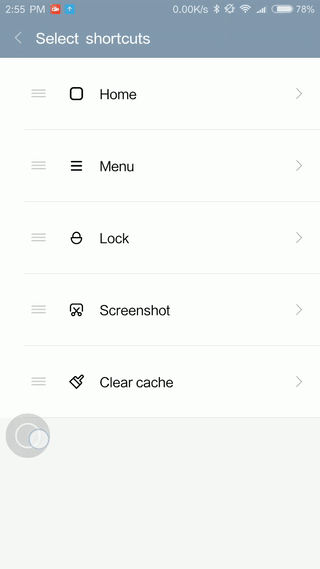
方法4 - 3本の指で画面を下にスワイプ(ホールド)します
- この機能はMIUI 8でのみ利用可能であり、私たちの意見では最も便利です。
- 「設定」 - 「詳細設定」 - 「スクリーンショット」で有効にでき、「3本指」を有効にできます。

それだけです。 XiaomiのMIUIでスクリーンショットを撮る方法は4つあります。 読んだ後にまだ何かがわからない場合は、説明に与えられている画像やアニメーションをよく見てください。 それらは理解のプロセスを促進し、明確に行動を示すように設計されています。 あなたはまたコメントを通して私達に連絡することができます、そして、我々はあなたが問題を解決するのを手助けしようとするでしょう。
このマニュアルでは、Xiaomi Redmi Note 3 Pro、Note 4、3 S、MI 5、およびその他のスマートフォンのスクリーンショットの撮り方について説明します。 あなたはいくつかの方法でそれを作ることができます、あなたが好きなものを選んでください。
方法1:
Xiaomi Redmiの画面のスクリーンショットを作成するこの方法は、元のAndroidシステムから移行したものです。 スナップショットを作成するには、「電源」ボタンと「 ボリュームダウン" 同時に、画面に「フラッシュ」が表示されるまで、ボタンを数秒間押したままにする必要があります。これは、スクリーンショットが撮影されてイメージギャラリーに配置されたことを意味します。 下の図では、その方法がスマートフォンRedmi Note 4の例に示されています。
方法2:
タッチボタン「メニュー」とロッカー「ボタン」を同時に押すことでスクリーンショットを作ることができます ボリュームダウン" 最初の方法と同様に、ボタンを押したままにする必要があります。 Redmi 3Sの例を使用すると、このようになります。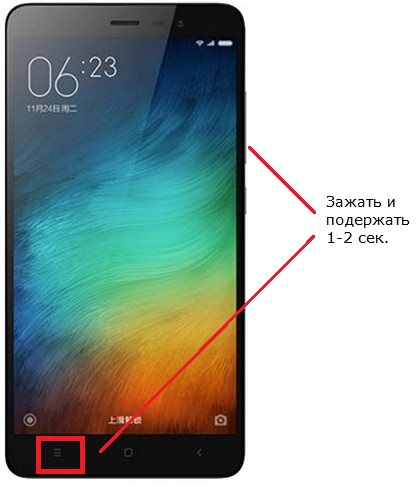
方法3:
物理キーを使用するのが面倒な場合は、通知メニューを開いて適切なアイコンをクリックして画面を作成できます。 それはこのように見えます: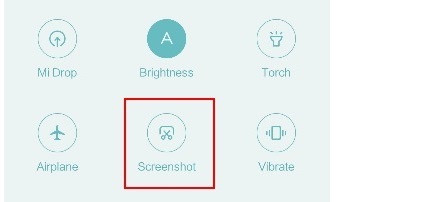
この方法にも欠点があります。たとえば、ゲームの瞬間をスキンスクリーンで再生したい場合は、通知カーテンを呼び出すとゲームプロセスが損なわれる可能性があります。 一般に、状況に応じて行動します。
方法4:
Xiaomi RedmiにMIUI 8ファームウェアがインストールされている場合は、「クイックボール」チップを使用してスクリーンショットを作成できます。 これは対話式アシスタントです。その設定では、通知メニューと同じように見えるスクリーンショットのスクリーンショットを追加できます。
クイックボールはで有効にすることができます メニュー -> 設定 -> クリックアシスタント.